Как можно удалить файл из корзины, если он не удаляется автоматически

Операционная система Mac очень усовершенствована. В редких случаях нам приходится выполнять действия по техническому обслуживанию или настройке системы. Проблема, с которой я столкнулся за последние несколько часов, — это возможность удалить из корзины файл, который отказывается удаляться.
В моем случае у меня настроено, что файлы, находящиеся в корзине более 30 дней, автоматически удаляются. Эта опция доступна в настройках Finder в разделе «Дополнительно», где мы можем указать «Удалять элементы из корзины через 30 дней». Таким образом, вы всегда будете поддерживать корзину в актуальном состоянии.
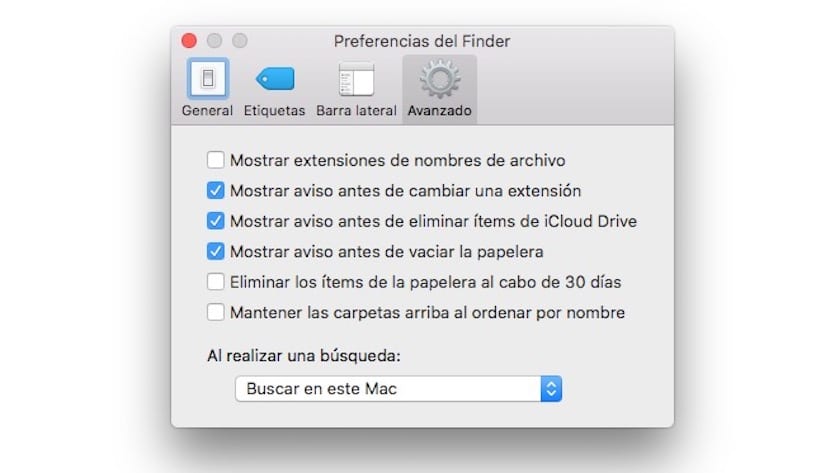
В моем случае файлы мусора отсортированы по дате включения. Именно поэтому я обнаружил, что у меня в корзине лежат файлы за 2018 год. Первое, что мы должны сделать, это удалить их вручную. Для этого выберите файлы. Щелкните правой кнопкой мыши и выберите «Удалить немедленно…». В моем случае просит пароль администратора, который я ввожу без проблем. Но позже появляется сообщение, говорящее нам:
Невозможно завершить операцию, поскольку у вас нет разрешения на доступ к некоторым элементам.
В этих и многих других случаях Apple предоставляет нам решение о котором мы поговорим ниже. Apple распространяет это решение не только на это сообщение, но и на многие другие, связанные с проблемами удаления файлов.
- Вы должны запустить Mac в режиме восстановления Mac. Для этого вам необходимо нажать и удерживать Cmd + R во время загрузки Mac, пока не откроется режим восстановления.
- Продажа утилит macOS должна начаться.
- Теперь нажмите «Дисковая утилита» и нажмите «Продолжить».
- Теперь будьте осторожны, если к вашему Mac подключено несколько дисков. Вам необходимо выбрать диск, на котором находится файл, который вы хотите удалить.
- Теперь нажмите на опцию «Первая помощь» в Дисковых утилитах, чтобы восстановить диск.
- После завершения процесса вы можете закрыть Дисковую утилиту.
- Перезагрузите свой Mac.
Теперь вы можете перейти в корзину, чтобы немедленно удалить эти файлы из «Удалить»…





